編輯:Android資訊
這是從Philippe Breault的系列文章《Android Studio Tips Of the Day》中提取出來的自認為精華的部分。
這些技巧在實際應用中能夠非常大的提高工作效率。
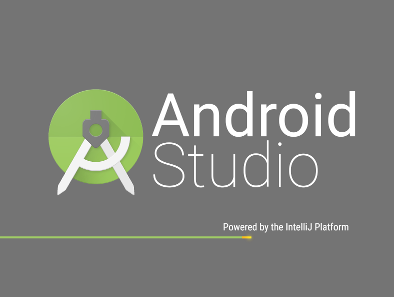
ctrl+f12
此快捷鍵可以調出當前文件的大綱,並通過模糊匹配快速跳轉至指定的方法。
勾選上“show anonymous classes”後其功能相當於Eclipse中的ctrl+o
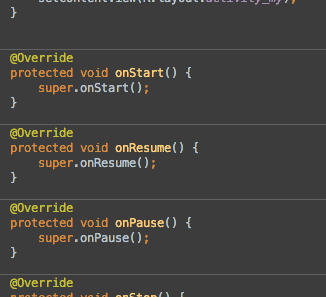
ctrl+alt+h
查看某個方法的調用路徑。
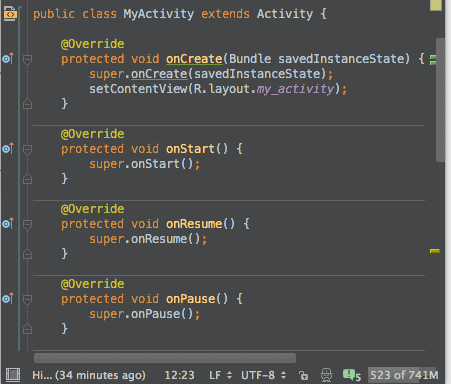
ctrl+shift+i
不離開當前文件當前類的情況下快速查看某個方法或者類的實現。通過大概預覽下調用的方法,可以避免許多未知的坑。
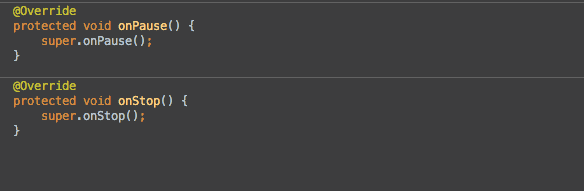
如其名,書簽。幫助快速回到指定的位置,實際使用中簡直爽得不行。
f11
將當前位置添加到書簽中或者從書簽中移除。
shift+f11
顯示有哪些書簽。
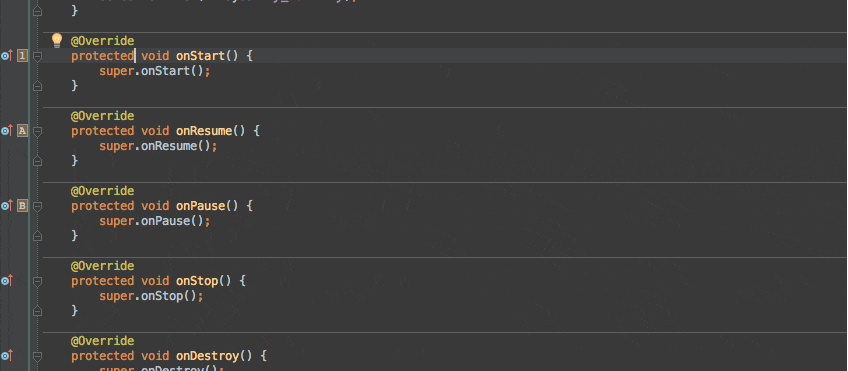
ctrl+shift+a
對於沒有設置快捷鍵或者忘記快捷鍵的菜單或者動作(Action),可能通過輸入其名字快速調用。神技!!!
例如想要編譯,只需要輸入”release”,則列表框中就會出現”assembleRelease”選項,選擇就可以進行編譯。
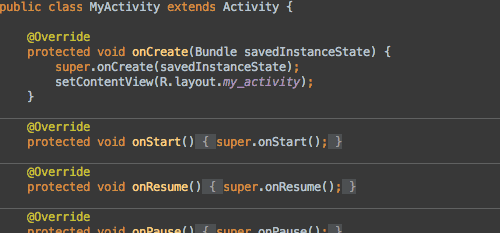
alt+shift+up/down
上下移動行,這個沒什麼好說的,肯定會用到。

ctrl+y,ctrl+x, ctrl+d
刪除行,刪除並復制行,復制行並粘貼,必備。
`Alt+“(是1左邊的那個鍵)
此快捷鍵會顯示一個版本管理常用的一個命令,可以通過命令前面的數字或者模糊匹配來快速選擇命令。
極大的提高了工作效率,快速提交代碼、暫存代碼、切分支等操作操作如魚得水。
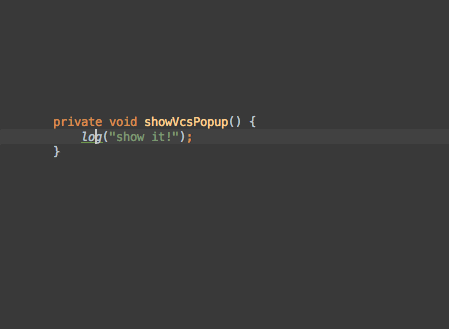
ctrl+shift+f12
關閉或者恢復其他窗口。在編寫代碼的時候非常方便的全屏編輯框,可以更加專心的coding…
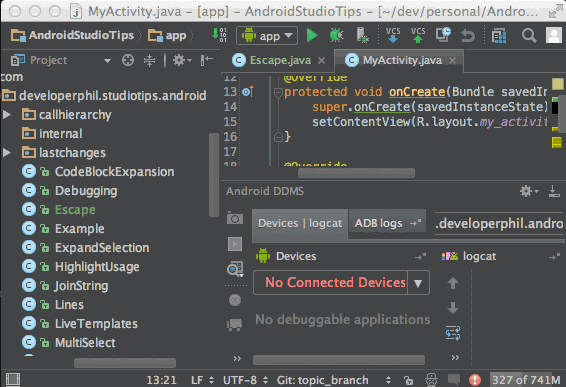
ctrl+p
在調用一些方法的時候免不了會忘記或者不知道此方法需要哪些參數。ctrl+p可以顯示出此方法需要的參數。必備技能之一。
shift+f6
重命名變量或者方法名。重構神技。
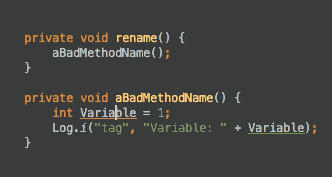
通過右鍵斷點,可以對一個斷點加入條件。只有當滿足條件時,才會進入到斷點中。調試神技,只對自己關心的情況進行調試,不浪費時間。
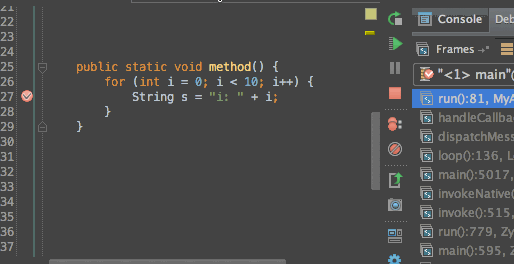
點擊Attach Debugger(即綠色小蟲旁邊那個)可以快速進入調試而不需要重新部署和啟動app。
可以選擇為此功能設置一個快捷鍵或者通過前面提到的Find Actions(ctrl+shift+a)輸入”attach”進行調用。
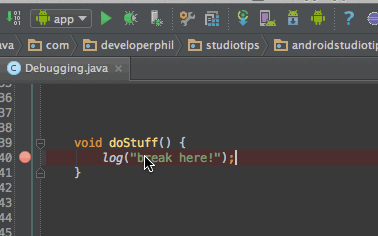
按住Alt點擊想要查看的變量或者語句。如果想查看更多,則可以按Alt+f8調出Evaluate Expression窗口來自行輸入自定義的語句。
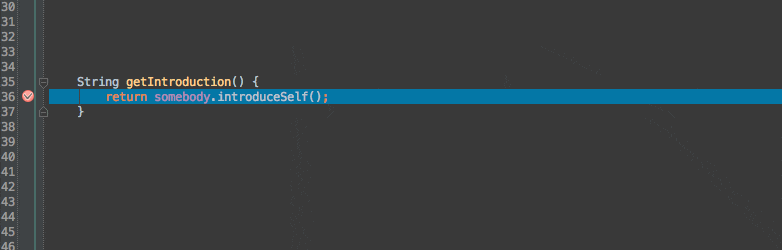
Find Actions(ctrl+shift+a)輸入”analyze stacktrace”即可查看堆棧信息。
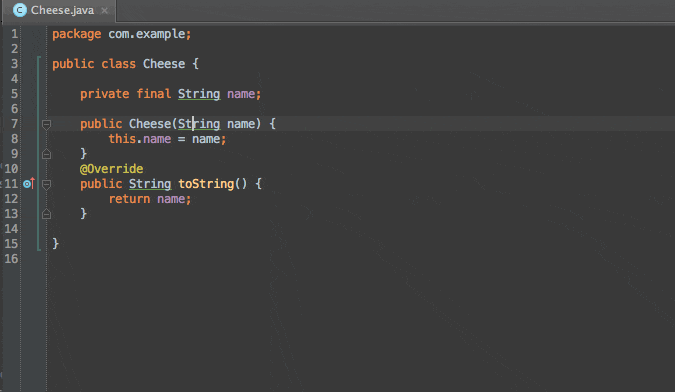
Find Actions(ctrl+shift+a)輸入”Analyze Data Flow to Here”,可以查看某個變量某個參數其值是如何一路賦值過來的。
對於分析代碼非常有用。
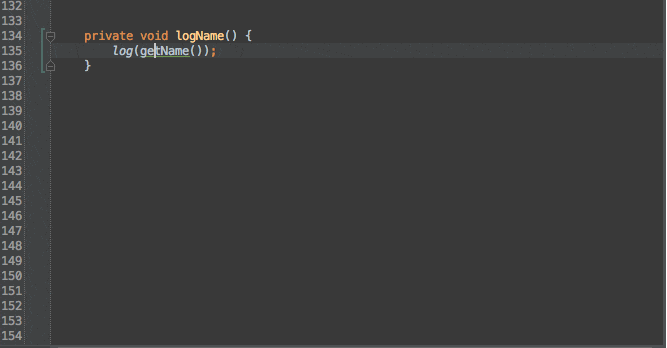
強大的神技之一,用過vim的vim-multiple-cursors或者Sublime Text的多行編輯都不會忘記那種快感! 也許不是平時用得最多的技能,但是卻是關鍵時刻提高效率的工具。
快捷鍵:Alt+J
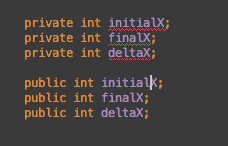
在vim中叫作塊編輯,同樣神技!使用方法:按住Alt加鼠標左鍵拉框即可
PS:發現Ubuntu下不可用,代替方法為按Alt+Shift+Insert之後拖框選擇。
但是經過這麼操作之後,神技就大打折扣了。估計是與Ubuntu的快捷鍵沖突了。
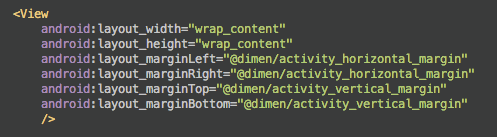
看圖!
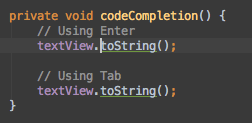
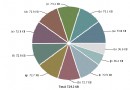 Android中的Activitys, Threads和內存洩露
Android中的Activitys, Threads和內存洩露
Android編程中一個共同的困難就是協調Activity的生命周期和長時間運行的任務(task),並且要避免可能的內存洩露。思考下面Activity的代碼,在它
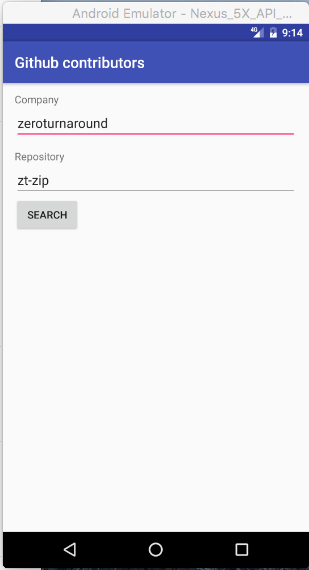 6 個可以讓代碼變得更整潔的 Android 庫
6 個可以讓代碼變得更整潔的 Android 庫
本文由碼農網 – 小峰原創翻譯,轉載請看清文末的轉載要求,歡迎參與我們的付費投稿計劃! Android開發是有趣的——這毫無疑問。然而,還是有很多平台迫使
 Android反編譯:反編譯工具和方法
Android反編譯:反編譯工具和方法
前言 開發過程中有些時候會遇到一些功能,自己不知道該怎麼做,然而別的軟件裡面已經有了,這個時候可以采用反編譯的方式,解開其他的程序,來了解一些它的做法,同時啊,還
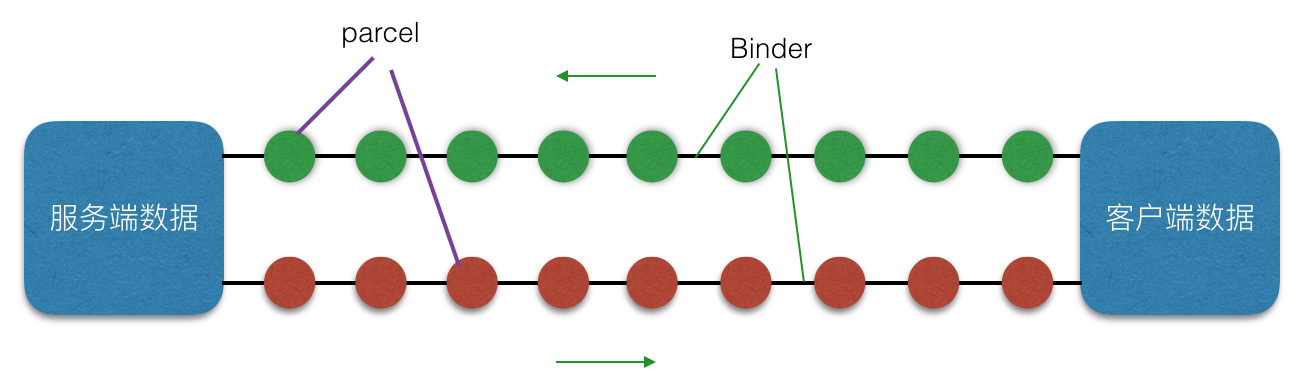 Android 進程通信機制之 AIDL
Android 進程通信機制之 AIDL
什麼是 AIDL AIDL 全稱 Android Interface Definition Language,即 安卓接口描述語言。聽起來很深奧,其實它的本質就是